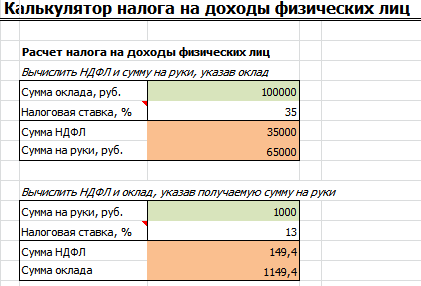Расчет сумм НДФЛ и взносов в социальные фонды с помощью программы Excel для ежемесячной уплаты налогов с зарплаты работников и использования для подготовки и сдачи отчетности. Скачать файл с примером.
Основная таблица
Этим способом учета заработной платы, расчета сумм НДФЛ и взносов в Excel я пользовался в течение 10 лет вплоть до закрытия нашего предприятия. Он позволяет самостоятельно, без знания основ программирования, справиться с решением задач по учету заработной платы работников и уплатой НДФЛ и взносов, рассчитанных из нее.
Для такого учета на листе Excel создается таблица, в первой строке которой записываются названия колонок (граф). Строка заголовков закрепляется, чтобы всегда оставалась в поле зрения.
Каждый месяц на сотрудника заполняется одна строка с его начислениями и расчетом, которую условно можно разделить на четыре части. Я их вынес в названия первых четырех параграфов.
Период
Первую колонку называем «Год», а вторую «Месяц». Такое деление периода на две колонки необходимо для более удобного применения автофильтра. Формат ячеек во всех неденежных столбцах оставляем «Общий», в ячейках с денежными суммами устанавливаем формат «Числовой» с двумя знаками после запятой.
Учет заработной платы
Третью колонку называем «ФИО», а дальше в зависимости от тех начислений, которые вы отражаете в учете. У меня это следующие колонки (номер графы равен номеру пункта в списке):
- «За отр. дни» – начислено за отработанные дни или оклад;
- «Отпускные»;
- «3 дня за сч. пред.» – пособие по временной нетрудоспособности, начисленное за счет работодателя;
- «Пособ. по вр. нетр.» – пособие по временной нетрудоспособности, начисленное за счет ФСС;
- «Пособ. не обл. нал.» – государственные пособия, не облагаемые НДФЛ.
В названиях колонок можно указать коды доходов, которые будут служить подсказкой при подготовке отчетов по форме 2-НДФЛ.
Расчет НДФЛ
Для расчета НДФЛ нам необходимо определить базу налогообложения, для этого складываем все налогооблагаемые доходы (в нашем примере – это колонки 4, 5, 6 и 7) и вычитаем из них сумму стандартных налоговых вычетов. Чтобы рассчитать НДФЛ, добавляем еще три столбца:
- «Вычет детск.» – сумма стандартных налоговых вычетов на детей;
- «База» – налогооблагаемая база;
- «НДФЛ» – сумма исчисленного НДФЛ.
Раньше у меня была в таблице Excel еще одна колонка с вычетом общим (на скриншоте она под номером 9, в файле для скачивания ее нет), который по 2011 год предоставлялся всем работникам в размере 400 рублей. Вы можете добавить еще одну колонку с вычетами, если кому-то из ваших сотрудников предоставлены другие налоговые вычеты, или приплюсовать их к детским.
Сумму НДФЛ в размере 13% рассчитываем, умножив базу на 0,13. Округлять полученное значение в ячейке не нужно, так как начисленный НДФЛ округляется по каждому работнику за год. За каждый месяц, кроме декабря, общую сумму исчисленного НДФЛ при заполнении платежного поручения округляем до рублей, а при уплате за декабрь, сравниваем сумму уплаченного налога за 11 месяцев с суммой налога по всем отчетам 2-НДФЛ, и разницу между ними следует оплатить за декабрь. Обязательно сравните эту сумму с суммой налога, полученной за декабрь из таблицы Excel — разницы между ними или не будет, или будет очень небольшая.
Расчет взносов
Для расчета взносов в нашей таблице Excel используются следующие колонки:
- «Страх. ПФ» – взносы в ПФР на страховую часть пенсии;
- «ФФОМС» – взносы в Федеральный фонд обязательного медицинского страхования;
- «ФСС» – взносы в ФСС на страхование случаев временной нетрудоспособности и материнства;
- «НС и ПЗ» – взносы в ФСС на страхование несчастных случаев и профессиональных заболеваний.
Для расчета взносов в социальные фонды используется сумма начислений из колонок 4, 5 и 6, умноженная на соответствующий коэффициент.
Скачать пример
В примере для скачивания применены для расчета взносов в ПФР и ФОМС процентные ставки 2017 года (22% и 5,1% соответственно), НДФЛ в размере 13%, НС и ПЗ в размере 0,2%.
Скачать таблицу с примером расчета НДФЛ и взносов в Excel
Для выборки данных за определенный период по конкретному сотруднику используйте автофильтр. Если у вас, как у меня на скриншоте, вдруг начисление окажется меньше предоставленного вычета, учтите его в следующем периоде, когда доход превысит вычет. В течение года неиспользованные вычеты накапливаются, а 31 декабря сгорают.
Ученик
(103),
закрыт
12 лет назад
Дополнен 12 лет назад
О, спасибо большое. 🙂 Проверю, если что, – напишу, получилось или нет. 🙂
Слава
Просветленный
(30035)
12 лет назад
А в чем проблема? Трудно придумать что-то проще.. .
Столбец A – зарплата, столбец B – налог, столбец C – к выплате.
В ячейке B2 (в B1 – заглавие) пишем формулу
=если (A2<2250;0;(A2-2250)*0.21)
В ячейке C2 – формулу
=A2-B2
Формулы в столбцах B и C перетянуть на необходимое количество строк.
1800 и 18000 можете прописать в столбце A (как и любые другие значения) . Все.
Содержание
- – Как посчитать подоходный налог в Ексель?
- – Как правильно рассчитать подоходный налог?
- – Сколько процентов подоходный налог с зарплаты?
- – Как рассчитать максимальный доход в Excel?
- – Как посчитать подоходный налог 13%?
- – Как рассчитать подоходный налог с двумя детьми?
- – Как рассчитать налог от продажи недвижимости?
- – Нужно ли платить налог с продажи квартиры менее 1 млн?
- – Как обойти налог на недвижимость при продаже?
- – Как берется подоходный налог с зарплаты?
- – Сколько процентов подоходный налог если есть ребенок?
- – Можно ли вернуть 13% от зарплаты?
В ячейке F6 введите формулу =E6*D6, а затем перетащите маркер автозаполнения до появления отрицательных результатов. Смотрите скриншот: 4. Щелкните ячейку, в которую вы поместите подоходный налог, и просуммируйте все положительные числа в Налог столбец с формулой =SUM(F6:F8).
Как посчитать подоходный налог в Ексель?
Выберите ячейку, в которую вы поместите рассчитанный результат, введите формулу =B1*B2 (B1 – цена без налога, а B2 – ставка налога) и нажмите Enter ключ.
Как правильно рассчитать подоходный налог?
Стандартная ставка налога на доходы физических лиц – 13%, для нерезидентов – 30%. Формула расчета подоходного налога проста: начисленную зарплату нужно умножить на 13%. Это, конечно, в идеале – когда вся начисленная зарплата – это облагаемый доход.
Сколько процентов подоходный налог с зарплаты?
Ставки подоходного налога прописаны в налоговом кодексе (НК РФ). Основная ставка, которая применяется как “налог с зарплаты” — 13%. Например, вы устроились на работу, в договоре написано, что заработная плата составляет 50 000 р. Это значит, что на руки вы будете получать 50 000 -13% = 43 500 р.
Вот как найти максимальное значение в Excel:
- Поставьте курсор-ячейку в любое место.
- Перейдите в меню «Формулы».
- Нажмите «Вставить функцию».
- В списке выберите «МАКС». …
- В окне «Аргументы» введите адреса диапазона, максимальное значение которого вам нужно узнать. …
- Вместо адреса можно написать несколько чисел. …
- Нажмите «OK».
Как посчитать подоходный налог 13%?
Предположим, вы продали комнату за 950 тысяч рублей и хотите узнать, сколько от этой суммы составит НДФЛ. Воспользуемся простейшей формулой и получим: (950 000 / 100%) * 13% = 123 500 рублей Это и есть 13-процентный налог на добавленную стоимость.
Как рассчитать подоходный налог с двумя детьми?
За одного ребенка 1 400 х 13% = 182 рубля. За двоих детей (1 400 + 1 400) х 13% = 364 рубля. За троих детей (1 400 + 1 400 + 3 000) х 13% = 754 рубля. За четверых детей (1 400 + 1 400 + 3 000 + 3 000) х 13% = 1 144 рубля.
Как рассчитать налог от продажи недвижимости?
Если говорить о налоге по продаже квартиры, то он рассчитывается по простой формуле: (ДОХОД ОТ ПРОДАЖИ КВАРТИРЫ — 1 млн рублей) *13% = НДФЛ.
Нужно ли платить налог с продажи квартиры менее 1 млн?
Отменена подача налоговых деклараций при продаже недорогого жилья МОСКВА, 2 июля. /ТАСС/. Россияне смогут продать жилье стоимостью до 1 млн рублей или нежилое имущество стоимостью до 250 тыс. рублей, не подавая налоговые декларации, даже если они владели им меньше минимального срока.
Как обойти налог на недвижимость при продаже?
Чтобы не платить налог при продаже недвижимости, объект теперь должен находиться в собственности не менее пяти лет (вместо прежних трех). Исключение составляют квартиры, полученные по наследству, по договору дарения от близкого родственника или члена семьи либо в результате приватизации.
Как берется подоходный налог с зарплаты?
С каких доходов платится налог
Налог рассчитывается так: суммируем все доходы сотрудника; вычитаем из этой суммы официальные расходы; с полученного остатка взимаем налог 13, 15 или 30 %.
Сколько процентов подоходный налог если есть ребенок?
Что такое стандартный налоговый вычет за детей? Согласно налоговому законодательству с заработной платы удерживается НДФЛ в размере 13%. Если у Вас есть дети, Вы можете рассчитывать на льготы по уплате налога – с части вашей заработной платы налог удерживаться не будет.
Можно ли вернуть 13% от зарплаты?
Если работодатель удерживает с вашего дохода 13 % НДФЛ, значит, у вас есть право вернуть подоходный налог с заработной платы. Для оформления вычета нужно подать в налоговую декларацию документы, которые подтверждают ваше право на вычет. Можно получать вычет и через работодателя.
Интересные материалы:
Как подписать документ Эцп в Word 2016?
Как подписать документ Excel 2010 Эцп?
Как подписать документ Excel?
Как подписать документ jpg электронной подписью?
Как подписать документ Крипто Про?
Как подписать документ Криптопро CSP?
Как подписать документ квалифицированной электронной подписью?
Как подписать документ на Андроиде?
Как подписать документ на госуслугах?
Как подписать документ на сайте госуслуг?
НДФЛ — основной доход физических лиц и индивидуальных предпринимателей, который платится с дохода за отчетный период. Основными процентными ставками налога являются 13% и 30% (доходы резидентов и нерезидентов).
Ставки для НДФЛ могут быть следующими:
9% — Проценты по облигациям.
13% Дивиденды (до 2015 г. было 9%), доходы от трудовой деятельности.
15% Дивиденды, полученные от российских организаций физическими лицами налоговыми нерезидентами РФ.
30% Прочие доходы налоговых нерезидентов РФ.
35% Доход от выигрышей и призов.
Доходы, которые не облагаются НДФЛ:
- государственные социальные выплаты и пенсии;
- алименты;
- стипендии;
- доходы полученные по праву наследования и в результате дарения,
- гранды.
Если рассмотреть ИП, то НДФЛ платится с заработной платы наемных сотрудников, при получении доходов от основной деятельности и если выбрана система ОСНО. Индивидуальный предприниматель не платит НДФЛ если он находится на УСН или патентной системе.
Рассмотрим калькулятор НДФЛ в Excel позволяющий провести все эти действия удобно и быстро.
Инструкция по пользованию калькулятора НДФЛ в Excel
Калькулятор налога на доходы физических лиц в Excel: внешний вид
Шаг 1. Введите сумму своего оклада
Шаг 2. Выберите налоговую ставку (9%, 13%, 15%, 30%, 35%)
Шаг 3. Произведется расчет суммы налога и сумма, которую вы получите на руки.
Также можно решить обратную задачу, можно посчитать общую сумму вашего оклада, зная сколько вы получили на руки.
Скачать калькулятор НДФЛ
Видео-урок. «Налог на доходы физических лиц: учет и начисление»
Видео-урок от эксперта сайта «Бухгалтерия для чайников» Натальи Васильевны Гандевой о плательщиках, ставках, вычетах для налога на доходы физических лиц. В видео разобраны 3 практических примера расчета.
Друзья, приветствую всех! Сейчас многие используют программу Excel. Расчеты бывают простые, но занимают много времени. Поэтому хотела поделится с вами некоторыми из них. Допустим необходимо рассчитать сумму налога. Этот расчет несложный. Используем функцию ЕСЛИ. Проверяемое условие (логическое выражение)- является ли налоговый режим УСН 6%. Если да, то налог рассчитывается по формуле –ДОХОД * 6%. В противном случае налог рассчитывается по формуле – (ДОХОД – РАСХОД)* 20%.
В первой колонке у нас все компании, но рассчитать налоговую сумму для одних компаний надо по одному правилу, для других- по другому правилу. то есть сделать вариативность, так как налоговый режим разный. Мы можем использовать одну формулу, т. е. выполняем какое- то условие в зависимости”да” или “нет”. Поэтому у нас применяется либо первая формула, либо вторая.
Вставляем курсор в ячейку E2, ставим = и пишем ЕСЛИ, в выпадающем окне двойным щелчком мыши подтверждаем функцию ЕСЛИ или клавишей ТАБ, но не клавишей ENTRE.
Далее нажимаем на клавишу fx – это мастер – функция или строитель формул. Можно воспользоваться клавишами ШИФТ+ Fn+F3.
Появляется вот такое окно- это структурированная подсказка по функции.
Мы будем прописывать формулу только для одной компании“Рога”. Если истина , то выбираем ячейку с доходом B2 и умножаем на 6%. Сразу видим результат 7680.
Следующая формула – (доход-расход)* 20%, т.е. (B2-C2)*20% в результате 6400.
ЛОГИЧЕСКОЕ ВЫРАЖЕНИЕ – это то, что может быть истиной или ложью.Чтобы это было истиной и ложью, нам надо равенство или неравенство.То есть что-то равно чему-то или что-то больше (меньше), чем что-то. В нашем случае ячейка D2 =УСН 6% и это в результате истина. Далее нажимаем ОК.
Протягиваем по всему столбцу и получаем результат в каждой ячейке. В некоторых ячейках результат получился отрицательный. Поэтому нам необходимо сделать еще проверку.
Мы используем вложенные функции. Добавим ЕСЛИ (будем считать ее внутренней) и два раза поставим точку с запятой. Далее курсором нажимаем на вторую ЕСЛИ (внутреннюю). Появляется окно для второго ЕСЛИ (внутреннего).
Для ЛОГИЧЕСКОГО ВЫРАЖЕНИЯ – ячейка с доходом должна быть больше ячейки с расходом B2>C2. Если да, то ИСТИНА – это формула(B2-C2)*20%, которая была в значении ЛОЖЬ.
А в значении ЛОЖЬ – просто 0.
Далее нажимаем ОК.Нам необходимо в формулу добавить скобки, но Excel уже выявила ошибки, можно их принять.
Затем первую ячейку опять протягиваем за нижний правый уголок и получаем результат.Вместо отрицательных чисел получается ноль или прочерк.
На этом, все. Друзья, напишите, пригодилась вам формула или нет.
Друзья, если вам полезны данные темы моего канала, пожалуйста поставьте лайк , подпишитесь. Спасибо за внимание!
Если хотите познакомиться с личным финансовым планированием перейдите на мой сайт по ссылке https://visk369.ru .
Спасибо за внимание! Желаю всем удачи!